本帖最后由 中文网小编 于 2019-11-8 11:12 编辑墙皮柱是在厂房柱间距离较大时,用来连接墙皮檩条与厂房主框架的联系构件。墙皮柱悬挂在主厂房的主框架上,墙皮檩条再悬挂到墙皮柱之上,形成完整的墙皮系统。
绘制高跨侧墙墙皮柱
绘制高跨侧墙墙皮柱
[*]进入楼层平面“▽±0.000平面图”,点击“设计栏”-“结构”-“结构柱”,在类型选择器中选择“UC-通用柱-柱”的一种类型并复制一个名为“300X150”的新类型(柱的尺寸为300X150),在轴网“1”与“A”处绘制一个“300X150”的墙皮柱,距离轴网“A”1150mm,绘制时在“选项栏”中设置“高度”为“▽16.000平面图”;(图1)

图1
[*]进入楼层平面“▽16..000平面图”,来绘制同样位置的女儿墙墙皮柱:为“UC-通用柱-柱”新建一种新类型“160X150”(柱的尺寸为160X150),在上一步骤建立的墙皮柱外侧,建立一个“160X150”类型的实例;(图2)

图2
[*]选中该女儿墙墙皮柱,按图3设置其实例属性中的参数值来调整其高度及位置;
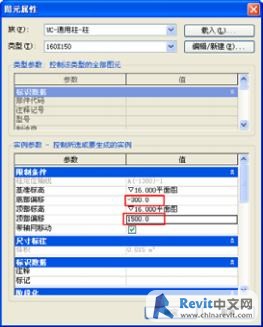
图3
[*]选中上下两个墙皮柱的实例,通过“工具栏”-“成组”按钮 使其成组,并命名组的名称为“高跨侧墙墙皮柱”;(图4)(在遇到警告对话框时选择“确定”以忽略)

图4
[*]沿轴网“A”复制该组,每6m一个直到轴网“15”;
[*]将轴网“A”在轴网“1~4”间的组实例镜像到轴网“B”一侧;
[*]镜像之后,选中位于轴网“B”及“4”交汇处的组实例,单击“类型选择器”后的“图元属性”按钮
 打开“图元属性”对话框,将该实例复制为一个名为“高跨侧墙墙皮柱-上部”的新类型;
打开“图元属性”对话框,将该实例复制为一个名为“高跨侧墙墙皮柱-上部”的新类型;
[*]选中该组实例,点击“选项栏”-“编辑组”按钮进入组编辑状态,点击从“从组中删除”按钮
 将下部的“300X150”柱从组中排除并完成组编辑;
将下部的“300X150”柱从组中排除并完成组编辑;
[*]按照图5编辑被排除的“300X150”柱属性;
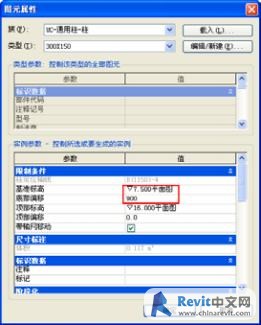
图5
[*]选中并再次编辑组“高跨侧墙墙皮柱-上部”,使用“添加到组”按钮
 将编辑后的“300X150”柱添加到组里并完成组编辑;(图6)(在遇到警告对话框时选择“确定”以忽略)
将编辑后的“300X150”柱添加到组里并完成组编辑;(图6)(在遇到警告对话框时选择“确定”以忽略)
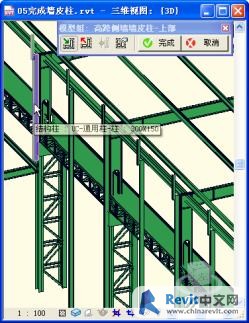
图6
[*]将组“高跨侧墙墙皮柱-上部”沿轴网“B”复制,每6m一个直到轴网“15”,至此完成高跨侧墙墙皮柱绘制。











